Samsung Galaxy Z Fold 4 adalah salah satu perangkat paling menarik dan terpolarisasi yang pernah kami lihat tahun ini. Samsung terus mengulang faktor bentuknya yang dapat dilipat, memberi Anda ponsel yang dapat dibuka menjadi tablet (atau sebaliknya). berkat Samsung DeX, Galaxy Fold 4 sebenarnya adalah perangkat tiga-dalam-satu, karena mode DeX memungkinkan untuk menggunakan Fold Anda sebagai perangkat portabel komputer.
Cara menggunakan Samsung DeX di Galaxy Z Fold 4

Jika Anda benar-benar ingin mencoba dan menggunakan Samsung DeX dengan Galaxy Z Lipat 4 dan ingin mendapatkan pengalaman terbaik, sebaiknya pasangkan mouse dan keyboard Bluetooth. Ada beberapa solusi yang kami temukan yang menggabungkan keduanya, yang sangat membantu portabilitas. Tapi tentu saja, itu bukan kebutuhan mutlak, dan Anda bahkan dapat menggunakan versi kabel keduanya dengan Galaxy Z Fold 4 Anda, asalkan Anda menghubungkannya ke stasiun dok atau Hub USB-C.
1. Letakkan mouse dan keyboard Bluetooth Anda dalam mode berpasangan.
2. Buka Pengaturan aplikasi di Galaxy Z Fold 4 Anda.
3. Mengetuk Koneksi > Bluetooth.

4. Pilih keyboard Anda dari daftar Perangkat yang Tersedia.
5. Jika diminta, ketikkan kode verifikasi.
6. Ulangi langkah-langkah tersebut jika Anda perlu memasangkan mouse Bluetooth.

Seperti yang kami sebutkan, bukan keharusan mutlak untuk memasangkan keyboard dan mouse Bluetooth jika Anda ingin menggunakan Samsung DeX dengan Galaxy Z Fold 4. Namun, jika Anda mencari pengalaman seperti desktop sejati, ini memberi Anda peluang terbaik untuk melakukannya.

Dengan semuanya telah dipasangkan dan siap digunakan, yang perlu Anda lakukan dari sini adalah menemukan monitor yang ingin Anda gunakan, colokkan kabel USB-C ke Fold 4 Anda, dan kabel display ke ujung lainnya. Kecuali jika Anda menggunakan a Monitor USB-C, ini mungkin bukan solusi yang paling layak. Namun, ada banyak dok dan hub USB-C yang berfungsi baik dengan Z Fold 4 dan monitor apa pun yang ingin Anda gunakan.
Gunakan Samsung DeX dengan Galaxy Z Fold 4 di TV atau monitor Anda

Sementara Samsung DeX telah ada selama beberapa tahun saat ini, salah satu fitur yang relatif baru adalah kemampuan untuk menggunakan DeX secara nirkabel. Dengan fitur ini, Anda dapat mengubah Anda Televisi Samsung atau smart TV yang kompatibel dengan Miracast menjadi monitor untuk DeX. Kemudian, Anda hanya akan menggunakan layar Galaxy Z Fold 4 sebagai touchpad dan keyboard digital, tetapi Anda akan mendapatkan pengalaman yang lebih baik jika memasangkannya dengan keyboard dan mouse Bluetooth.
Sebelum dapat melanjutkan, pertama-tama Anda harus memastikan bahwa TV yang Anda coba sambungkan berada dalam mode "pencerminan layar". Langkah-langkah ini akan bervariasi tergantung pada model TV yang Anda gunakan. Jika Anda memiliki (atau berencana untuk mengambil) salah satu dari Samsung yang baru saja dirilis Monitor Cerdas, Anda dapat menggunakannya sebagai layar nirkabel untuk mode DeX dengan Galaxy Z Fold 4.

1. Buka kunci Galaxy Z Fold 4 Anda ke Layar Utama.
2. Gesek ke bawah dua kali pada bilah status untuk membuka panel Pengaturan Cepat.
3. Ketuk DeX tombol.

4. Pilih TV Anda dari daftar perangkat yang tersedia.

5. Saat diminta, ketuk Mulai sekarang tombol.

Setelah beberapa saat, TV Anda akan mulai menampilkan pengalaman seperti desktop, semuanya didukung oleh Galaxy Z Fold 4 Anda. Jika Anda sudah memasangkan keyboard dan mouse Bluetooth, Anda akan dapat mulai menavigasi melalui antarmuka. Jika tidak, Anda dapat menggunakan Z Fold 4 sebagai "touchpad", cukup dengan menggesek ke bawah untuk menampilkan bayangan notifikasi dan mengetuk notifikasi "Use phone as touchpad".
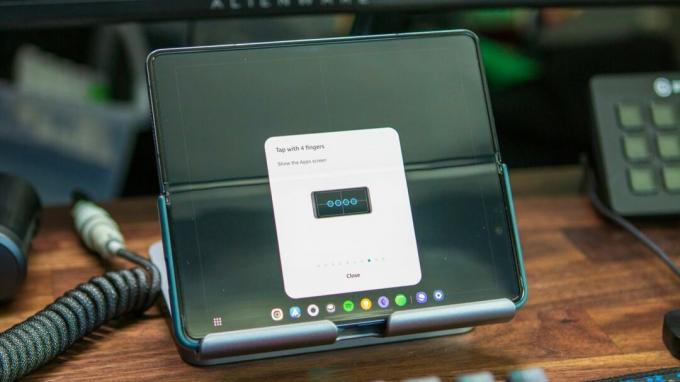
Sekarang, Anda pada dasarnya dapat menikmati memiliki komputer, dengan TV sebagai monitor, tanpa berurusan dengan banyak kabel. Dan jika Anda memiliki S Pen, Anda juga dapat menggunakan ini saat ponsel dalam mode DeX alih-alih hanya menggunakan jari Anda.
Masih ada ruang untuk perbaikan

Setelah DeX selesai memuat, Anda akan melihat antarmuka desktop lain muncul dalam aplikasi Samsung DeX untuk Windows. Itu juga akan dapat menggunakan keyboard dan mouse yang sama yang terhubung atau dipasangkan dengan komputer Anda. Satu-satunya batasan di sini adalah Anda akan dibatasi untuk menjalankan "hingga 5 aplikasi dari perangkat seluler Anda di komputer".

Samsung Galaxy Z Lipat 4
Telepon "lakukan semuanya".
Samsung Galaxy Z Fold 4 bisa menjadi ponsel, tablet, atau bahkan komputer portabel Anda. Dan bagian terbaiknya adalah, jika Anda memiliki TV dengan berbagi layar atau Miracast, Anda bahkan tidak memerlukan kabel untuk menjalankan semuanya.

Monitor Cerdas Samsung M7
Kecerdasan bawaan
Jajaran Smart Monitor M7 Samsung bekerja dengan mulus jika Anda ingin mengubah Galaxy Z Fold 4 Anda menjadi perangkat workstation. Selain itu, tersedia berbagai ukuran, dan bahkan antarmuka smart TV untuk aplikasi streaming favorit Anda.

Stasiun Docking Baseus untuk Samsung Dex Station
Colokkan
Jika Anda ingin menggunakan Galaxy Z Fold 4 sebagai workstation, Anda mungkin ingin melihat Stasiun Docking Baseus. Ini mencakup banyak port, termasuk pembaca kartu SD, port USB-A, dan port USB-C.
